网络服务器安装与配置课程设计报告
LINUX下网络服务器配置实训报告

LINUX下网络服务器配置实训报告网络服务器是指一种提供网络服务的计算机设备,它可以接受别的计算机的访问请求,并提供相应的服务。
Linux操作系统是一种开源的操作系统,被广泛用作网络服务器系统。
本次实训主要是通过配置LINUX下网络服务器,理解网络服务器的基本原理和配置方法。
在实训开始之前,我首先对LINUX操作系统有了一定的了解。
LINUX是一种开源的操作系统,因为它开放源代码,所以用户可以根据自己的需要进行配置和调整。
在网络服务器方面,LINUX操作系统有很好的稳定性和安全性,能够提供高效的网络服务。
实训任务一:安装LINUX操作系统在进行网络服务器配置之前,首先需要安装LINUX操作系统。
我选择了一款较为常用的LINUX发行版,CentOS进行安装。
安装过程较为简单,只需要按照安装向导进行操作即可。
安装完毕后,我进行了一些基本的系统设置,如设置主机名、网络配置等。
实训任务二:安装和配置Apache服务器Apache服务器是一种常用的Web服务器软件,能够提供网页服务。
在LINUX系统中,我们可以通过命令行安装和配置Apache服务器。
我首先使用命令安装Apache服务器,然后进行了一些基本的配置,如指定网页目录、开启虚拟主机等。
实训任务三:安装和配置MySQL数据库MySQL是一种常用的关系型数据库管理系统,用于存储和管理数据。
在LINUX系统中,我们可以通过命令行安装和配置MySQL数据库。
我使用命令安装MySQL数据库,并进行了一些基本的配置,如设置root用户密码、创建数据库等。
实训任务四:安装和配置FTP服务器实训任务五:测试网络服务器的功能通过本次实训,我对LINUX下网络服务器的配置有了更深入的了解。
我学会了如何安装和配置Apache服务器、MySQL数据库和FTP服务器,并进行了一些功能测试。
这些配置和测试过程都有助于我进一步理解网络服务器的原理和工作方式。
同时,我也对LINUX操作系统有了更深入的了解,它的开源特性和灵活性使得网络服务器的配置更加方便和自由。
服务器安装与配置课程设计
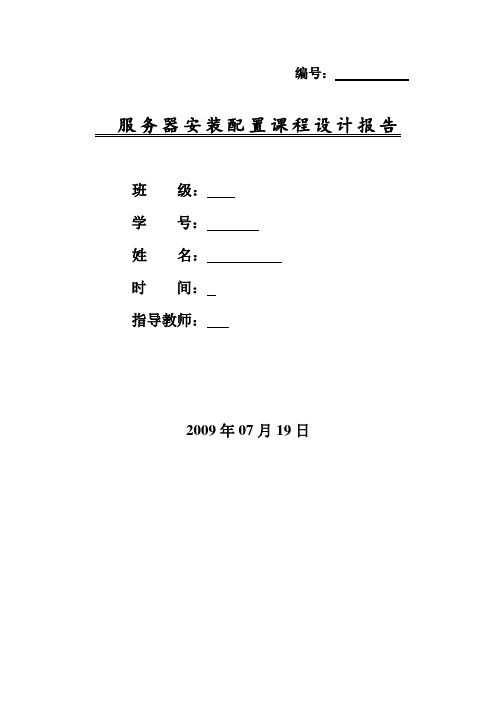
编号:服务器安装配置课程设计报告班级:学号:姓名:时间:指导教师:2009年07月19日目录第一章Windows 2000 Server 安装与配置1.1 实验目的 (2)1.2 实验条件 (2)1.3 实验步骤 (3)第二章DNS服务器的安装与配置2.1 实验目的 (7)2.2 实验条件 (7)2.3 实验步骤 (7)第三章DHCP服务器配置3.1 实验目的 (13)3.3 实验条件 (13)3.4 实验步骤 (13)第四章 Web服务器的配置4.1 实验目的 (203)4.2 实验理论 (203)4.3 实验条件 (203)4.4 实验步骤 (203)第五章 FTP服务器配置5.1 实验目的................................... 错误!未定义书签。
05.2 实验条件................................... 错误!未定义书签。
05.3 实验理论................................... 错误!未定义书签。
05.4 实验步骤..........................................................................................第六章服务器配置总结和体会. (26)第一章Windows 2000 Server 安装与配置1.1 实验目的1.掌握Windows 2000 Server的安装方法。
2. 理解“域”的概念。
3.熟练掌握“域”的创建方法。
1.2实验条件一、物理条件1.实验设备计算机两台,其中一台用来安装Windows 2000 Server作为服务器、还有一台作为客户机、Windows 2000 Server安装盘一张。
二、实验理论条件1.客户机/服务器(C/S)网络:客户机/服务器网络就是在组成网络的计算机中,至少有一台服务器,其他为客户机。
网络服务器安装与配置课程设计报告
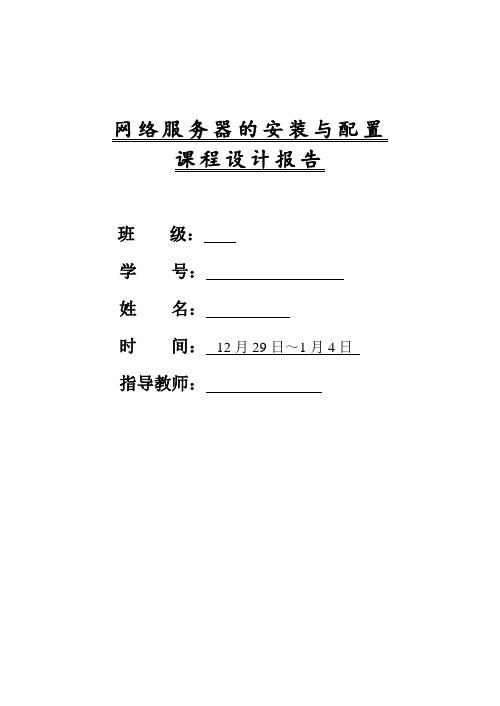
网络服务器的安装与配置课程设计报告班级:学号:姓名:时间:12月29日~1月4日指导教师:目录一、环境说明1.1安装环境 (1)1.2操作系统版本 (1)二、安装活动目录、创建用户、组,设置资源共享与权限2.1添加服务器角色 (1)2.2配置域服务 (2)2.3配置结果 (3)三、DNS服务器的安装与配置3.1为服务器配置静态iP (4)3.2添加区域 (4)3.3添加主机 (4)3.4测试结果 (4)四、DHCP服务器的安装与配置4.1添加作用域 (5)4.2配置默认路由器和DNS (6)4.3测试结果 (6)五、IIS的安装与配置,WWW服务器的安装与配置5.1添加网站 (7)5.2测试结果 (8)六、FTP服务器的安装与配置6.1创建FTP站点 (9)6.2设置FTP站点目录 (9)6.3测试结果 (10)七、总结和体会7.1总结和体会 (11)一、环境说明1.1安装环境本实验采用Oracle VM VirtualBox 虚拟机为安装环境,网络设置为VirtualBox Host-Only Network模式,以便做DHCP实验的验证。
1.2 操作系统版本本实验采用得到操作系统版本是windows_server_2008,安装版本选择了Standsrd。
二、安装活动目录、创建用户、组,设置资源共享与权限2.1 添加服务器角色图2-1图2-2 2.2 配置域服务图2-32.3配置结果图2-4三、 DNS服务器的安装与配置3.1 为服务器配置静态iP设置服务器本机ip为192.168.5.1 24位子网掩码,DNS服务器为本机,设置为本机回环地址127.0.0.1图3-13.2 添加区域打开DNS服务器,在正向查找区域中新建区域,选择主要区域,输入区域名称youliang。
图3-23.3添加主机在刚新建的区域内添加主机,名称:test,IP地址设为本机IP地址,192.168.5.1。
图3-33.4测试结果在服务器系统上打开命令行窗口,用ping命令测试刚刚添加的主机域名,测试结果如图3-4。
网络服务器实验报告

课程名称网络服务器配置与应用实验序号实验二实验项目计算机网络实验地点综B-305实验学时 2 实验类型操作指导教师实验员专业 __电子商务______ 班级08级学号2008334145 姓名年月日一、实验目的及要求1、实验目的:(1)掌握IP 地址的结构、分类及目前遇到的问题。
(2)理解DHCP 服务的概念、深刻体会DHCP 在灵活利用IP 过程中的作用。
(3)学会DHCP 服务器的安装和配置。
2、实验要求:(1)掌握DHCP 服务器的安装和配置。
(2)体会DHCP 在目前IP 地址紧缺的情况下灵活分配IP 地址的作用。
二、实验步骤1、DHCP 服务(1)打开“网络和拨号连接”,或者打开控制面板(“开始”-“设置”-“控制面板”-“添加/删除程序”-“添加/删除Windows 组件”-“网络服务”)。
成绩: 教师评语指导教师签名: 批阅日期:(2)单击“添加网络组件”,选中“网络服务”,打开“详细信息”。
(3)选中“动态主机配置协议(DHCP)”,单击“确定”,单击“下一步”。
(4)开始安装,安装完成后在“开始”-“程序”-“管理工具”下多了一个“DHCP”选项。
2、DHCP配置(1)打开DHCP管理器。
选“开始菜单→程序→管理工具→DHCP”,默认的,里面已经有了你的服务器的FQDN( Fully Qualified Domain Name,完全合格域名),比如“”。
如下图:(2)如果列表中还没有任何服务器,则需添加DHCP服务器。
选“DHCP→右键→添加服务器”,选“此服务器”,再按“浏览”选择(或直接输入)服务器名“wy”(即你的服务器的名字)。
(3)打开作用域的设置窗口。
先选中FQDN名字,再按“右键→新建作用域”。
(4)设置作用域名。
此地的“名称”项只是作提示用,可填任意内容。
如下图:(5)设置可分配的IP地址范围:比如可分配“192.168.0.10~192.168.0.244”,则“结束IP地址”项填写“192.168.0.244;在“起始IP地址”项填写“192.168.0.10”,“子网掩码”项为“255.255.255.0”。
网络服务器配置与管理实验报告
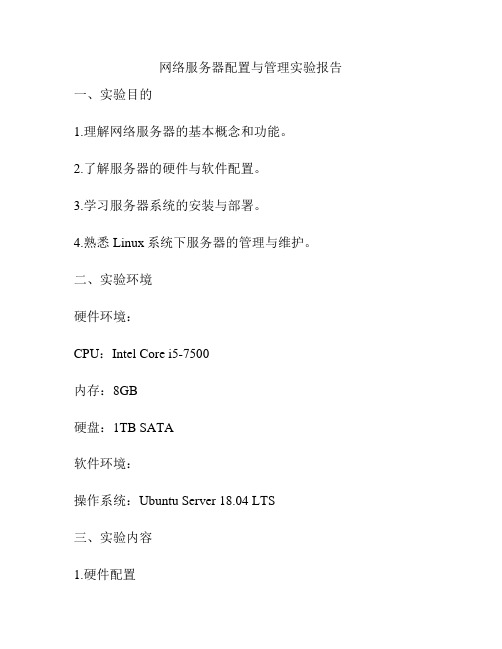
网络服务器配置与管理实验报告一、实验目的1.理解网络服务器的基本概念和功能。
2.了解服务器的硬件与软件配置。
3.学习服务器系统的安装与部署。
4.熟悉Linux系统下服务器的管理与维护。
二、实验环境硬件环境:CPU:Intel Core i5-7500内存:8GB硬盘:1TB SATA软件环境:操作系统:Ubuntu Server 18.04 LTS三、实验内容1.硬件配置首先,对于服务器的硬件配置要有一定的了解,对服务器内部硬件的性能和配置要熟悉。
通常,服务器的硬件配置要考虑到服务器的使用场景,如:用户数量、数据量、访问频率、应用程序类型以及安全性等等。
以下是常见的服务器硬件配置:①CPU:通常选择多核处理器以满足多用户并发访问的需求。
②内存:内存越大,可处理的请求数就越多,通常8GB以上。
③硬盘:硬盘一般采用RAID磁盘阵列,以达到数据备份和快速响应的目的。
2.软件配置在服务器安装系统之前,需要对服务器的软件进行配置。
主要包括以下内容:①操作系统:选择符合应用需求、性能稳定的操作系统。
②Web服务器:可使用Apache或Nginx等HTTP服务器主机,提供Web服务。
③数据库服务器:MySQL、PostgreSQL等数据库服务器。
④文件传输协议服务器:FTP服务器、Samba服务器等。
3.安装系统安装系统前,需要下载安装文件,并将其写入到U盘或CD/DVD中。
然后,将U盘或CD/DVD插入服务器,开机,选择U盘或CD/DVD启动。
进入安装后,需要进行以下工作:①选择语言和时区等。
②调整分区磁盘。
③选择安装软件包。
④配置网络等。
⑤设置root密码和用户帐户,完成安装。
4.管理与维护管理和维护是服务器的重要部分,此部分内容包括:①系统维护:定期更新操作系统,升级安全补丁以保证系统稳定性。
②用户管理:维护服务器用户帐户和权限,确保用户数据安全。
③磁盘管理:监控磁盘使用情况,释放磁盘空间。
④网络管理:配置网络、防火墙和路由等。
windows下网络服务器配置实训报告
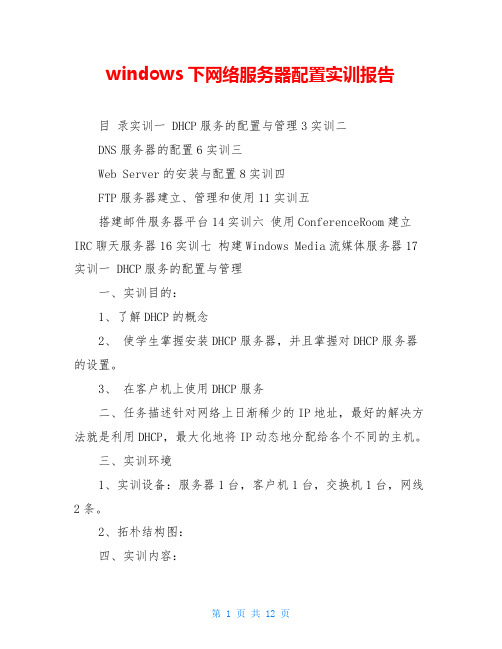
windows下网络服务器配置实训报告目录实训一 DHCP服务的配置与管理3实训二DNS服务器的配置6实训三Web Server的安装与配置8实训四FTP服务器建立、管理和使用11实训五搭建邮件服务器平台14实训六使用ConferenceRoom建立IRC聊天服务器16实训七构建Windows Media流媒体服务器17实训一 DHCP服务的配置与管理一、实训目的:1、了解DHCP的概念2、使学生掌握安装DHCP服务器,并且掌握对DHCP服务器的设置。
3、在客户机上使用DHCP服务二、任务描述针对网络上日渐稀少的IP地址,最好的解决方法就是利用DHCP,最大化地将IP动态地分配给各个不同的主机。
三、实训环境1、实训设备:服务器1台,客户机1台,交换机1台,网线2条。
2、拓朴结构图:四、实训内容:1、安装并配置1台Windows2000 Server计算机成为DHCP服务器。
2、配置另1台PC机作为DHCP客户机。
并尝试命令并观看结果。
五、相关理论:DHCP客户DHCP服务器IP租约请求IP租约提供IP租约选择IP租约确认图1 申请IP地址的客户机与提供地址的DHCP服务器之间的会话通信过程六、实训方法与步骤:(一)DHCP服务器的安装(二)设置DHCP服务器(三)DHCP服务器客户端的设置(四)停用、激活、删除IP作用域(五)改作用域或DHCP客户的租用期(六)保留特定的IP地址(七)设置DHCP选项 (八)测试DHCP服务七、实训总结:1、客户机无法获得 IP 地址的原因?答:客户机无法获得IP 地址的原因可能是:1、DHCP地址池是否已满?2、DHCP是否启用了MAC地址保留?3、DHCP服务是否正常启动?4、交换机端口是否启用了MAC地址限制?5、不正常电脑所在交换机端口的VLAN配置是否正确?6、网线是否超远,线路及物理网卡是否正常?2、 DHCP 服务器不可用是什么问题?DHCP 服务器不可用可能是:发现其中的DHCP服务器无法向其他工作站自动分配IP地址了,检查一下DHCP 服务器的具体参数配置时,却发现系统提示没有授权,不过在域控制服务器中我们却发现系统已经提示授权。
安装网络服务器实训报告
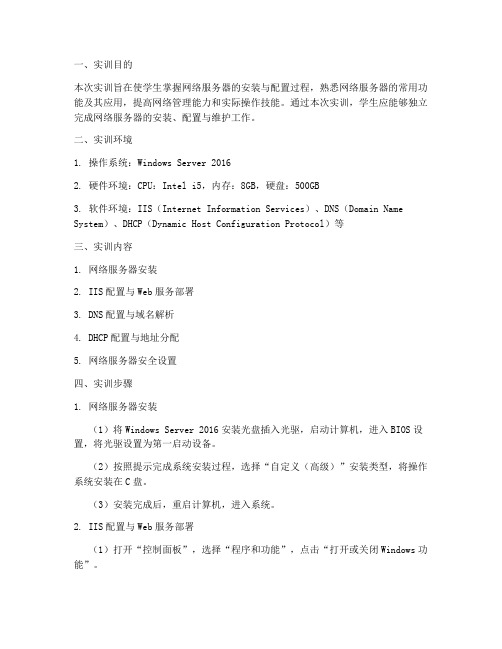
一、实训目的本次实训旨在使学生掌握网络服务器的安装与配置过程,熟悉网络服务器的常用功能及其应用,提高网络管理能力和实际操作技能。
通过本次实训,学生应能够独立完成网络服务器的安装、配置与维护工作。
二、实训环境1. 操作系统:Windows Server 20162. 硬件环境:CPU:Intel i5,内存:8GB,硬盘:500GB3. 软件环境:IIS(Internet Information Services)、DNS(Domain Name System)、DHCP(Dynamic Host Configuration Protocol)等三、实训内容1. 网络服务器安装2. IIS配置与Web服务部署3. DNS配置与域名解析4. DHCP配置与地址分配5. 网络服务器安全设置四、实训步骤1. 网络服务器安装(1)将Windows Server 2016安装光盘插入光驱,启动计算机,进入BIOS设置,将光驱设置为第一启动设备。
(2)按照提示完成系统安装过程,选择“自定义(高级)”安装类型,将操作系统安装在C盘。
(3)安装完成后,重启计算机,进入系统。
2. IIS配置与Web服务部署(1)打开“控制面板”,选择“程序和功能”,点击“打开或关闭Windows功能”。
(2)在“Windows功能”窗口中,勾选“IIS(Internet Information Services)”和“IIS管理控制台”,点击“确定”安装。
(3)打开“管理计算机”,在左侧选择“网站”,右键点击“添加网站”。
(4)在“添加网站”窗口中,填写网站名称、物理路径和IP地址,点击“确定”。
(5)在“网站绑定”窗口中,选择HTTP协议,填写端口号,点击“确定”。
(6)在“身份验证方法”窗口中,选择“基本身份验证”,点击“确定”。
(7)在“创建虚拟目录”窗口中,填写虚拟目录名称和物理路径,点击“确定”。
(8)在浏览器中输入服务器IP地址,即可访问部署的Web服务。
《网络服务器安装与配置》课程标准

《网络服务器安装与配置》课程标准一、课程定位(一)课程基本信息课程代码:1501032适用专业:计算机网络技术等专业学时数:108学分:6先修课程:计算机网络技术后续课程:网络搭建(二)课程的性质《网络服务器安装与配置》是计算机网络技术专业的专业必修课,是计算机网络技术专业学生的考证培训课,是非常实用的计算机网络应用技术课程,是网络管理的基础平台,在企业网络管理中运用非常广泛。
因此,从职业岗位群分析,开设该课程符合广阔的网络市场对人才的需求特点,任何具备信息化建设和运行条件的企事业单位都需要具备网络服务器安装与配置技能的网络运行管理人员。
因此,该课程定位为计算机网络技术的专业核心课。
学习这门课还必须要有相应的计算机应用基础和计算机网络基础知识做支撑,是这两门课程的延生,后续可以对接《企业网管理》和《计算机网络安全技术》课程,以及高职的《网络服务器安装与配置高级应用》的课程。
(三)课程的理念本课程的基本价值取向是“为了每一个学生的发展”,以培养学生能力和素养为目标,有计划地安排学生学习机会,使之参与活动,增加体验,获得专业知识和职业技能。
转变教师的教学行为。
把激发和保持学生的学习热情和获得学习能力放在教学首位,以学生为中心,创新行动导向教学模式,改变教学方法,重点培养动口、动脑、动手的实践精神和合作意识,保护和培养学生的好奇心与发现欲,帮助学生学会学习。
转变学生的学习方式。
引导学生自主探究、合作交流、搜集信息,发现、探究、解决问题,在逼真的生产实践环境和生产过程中,掌握科学方法和职业技能,养成职业道德和职业素养。
转变师生关系。
注重构建平等、民主的师生关系,营造和谐、宽松的课堂气氛。
师生在平等的对话中进行活动,学生在愉悦的氛围中思考,获取知识。
教师成为学习和发展的促进者,与学生积极互动、共同提高的协作者,组织学生合作学习、探究学习的引导者。
发挥课程资源的作用。
教材不是唯一的教学资源。
积极开发和运用多元、立体、开放的教学资源,以其具体形象、活泼生动和学生能够亲自参与等特点,给学生多方面的信息刺激,调动学生多种感官参与活动,激发学生兴趣,使学生身临其境,在愉悦中增长知识、培养能力、陶冶情操。
- 1、下载文档前请自行甄别文档内容的完整性,平台不提供额外的编辑、内容补充、找答案等附加服务。
- 2、"仅部分预览"的文档,不可在线预览部分如存在完整性等问题,可反馈申请退款(可完整预览的文档不适用该条件!)。
- 3、如文档侵犯您的权益,请联系客服反馈,我们会尽快为您处理(人工客服工作时间:9:00-18:30)。
网络服务器的安装与配置课程设计报告
班级:
学号:
姓名:
时间:12月29日~1月4日
指导教师:
目录
一、环境说明
1.1安装环境 (1)
1.2操作系统版本 (1)
二、安装活动目录、创建用户、组,设置资源共享与权限
2.1添加服务器角色 (1)
2.2配置域服务 (2)
2.3配置结果 (3)
三、DNS服务器的安装与配置
3.1为服务器配置静态iP (4)
3.2添加区域 (4)
3.3添加主机 (4)
3.4测试结果 (4)
四、DHCP服务器的安装与配置
4.1添加作用域 (5)
4.2配置默认路由器和DNS (6)
4.3测试结果 (6)
五、IIS的安装与配置,WWW服务器的安装与配置
5.1添加网站 (7)
5.2测试结果 (8)
六、FTP服务器的安装与配置
6.1创建FTP站点 (9)
6.2设置FTP站点目录 (9)
6.3测试结果 (10)
七、总结和体会
7.1总结和体会 (11)
一、环境说明
1.1安装环境
本实验采用Oracle VM VirtualBox 虚拟机为安装环境,网络设置为
VirtualBox Host-Only Network模式,以便做DHCP实验的验证。
1.2 操作系统版本
本实验采用得到操作系统版本是windows_server_2008,安装版本选择了Standsrd。
二、安装活动目录、创建用户、组,设置资源共享与权限
2.1 添加服务器角色
图2-1
图2-2 2.2 配置域服务
图2-3
2.3配置结果
图2-4
三、 DNS服务器的安装与配置
3.1 为服务器配置静态iP
设置服务器本机ip为192.168.5.1 24位子网掩码,DNS服务器为本机,设置为本机回环地址127.0.0.1
图3-1
3.2 添加区域
打开DNS服务器,在正向查找区域中新建区域,选择主要区域,输入区域名称youliang。
图3-2
3.3添加主机
在刚新建的区域内添加主机,名称:test,IP地址设为本机IP地址,192.168.5.1。
图3-3
3.4测试结果
在服务器系统上打开命令行窗口,用ping命令测试刚刚添加的主机域名,测试结果如图3-4。
图3-4
四、 DHCP服务器的安装与配置
4.1添加作用域
打开DHCP服务器,新建作用域,名称:youliang,IP地址范围:
192.168.5.100—192.168.5.254
图4-1
4.2 配置默认路由器和DNS
选择本机作为默认路由和DNS服务器,本机IP地址为192.168.5.1。
图4-2
图4-3
设置完成后,激活此作用域。
4.3测试结果
用宿主机作为客户机,向虚拟机中的服务器获取ip地址,打开宿主机上
的网络与共享中心,找到VirtualBox Host-Only Network网卡,把ipv4
设置为自动获取ip,结果如图4-4。
图4-4
可以看到,宿主机成功地从服务器上获取了IP地址,
五、 IIS的安装与配置,WWW服务器的安装与配置
5.1 添加网站
打开Internet 信息服务(IIS)管理器,在“网站”上右键添加网站,网站名称填写为:myweb,物理路径选择提前准备好的网页文件架的路径,本实验为“C:\web”,IP地址选择本机的IP地址192.168.5.1,端口改
为“8080”点击“确定”即完成。
图5-1
5.2 测试结果
打开IE浏览器,地址栏输入“http:192.168.5.1:8080”,结果如图5-2。
图5-2
六、 FTP服务器的安装与配置
6.1创建FTP站点
打开FTP服务器,输入站点描述“myFTP”,然后设置IP地址和端口,IP 地址设为本机地址192.168.5.1,端口默认为21,如图6-1。
图6-1
6.2设置FTP站点目录
输入站点目录路径,选择““C:\web”,如图3-2。
图6-2
6.3测试结果
启动FTP站点,然后打开命令行窗口,输入命令:ftp 192.168.5.1,接着输入用户名:anonynous,密码为空,进入后输入命令“dir”查看服务器上的文件,如图6-3。
图6-3
然后输入命令“get index.html”,下载服务器上的文件名为“index.html”的文件,完成后可在用户文件下找到刚刚下载的文件,结果如图6-4。
七、总结和体会。
